树莓派GPIO开发(一):激光头传感器模块的使用
配置环境
系统:Raspbian11(64位)
设备:树莓派CM4
一、写在前面
主要为了测试我捡漏买的CM4的拓展版
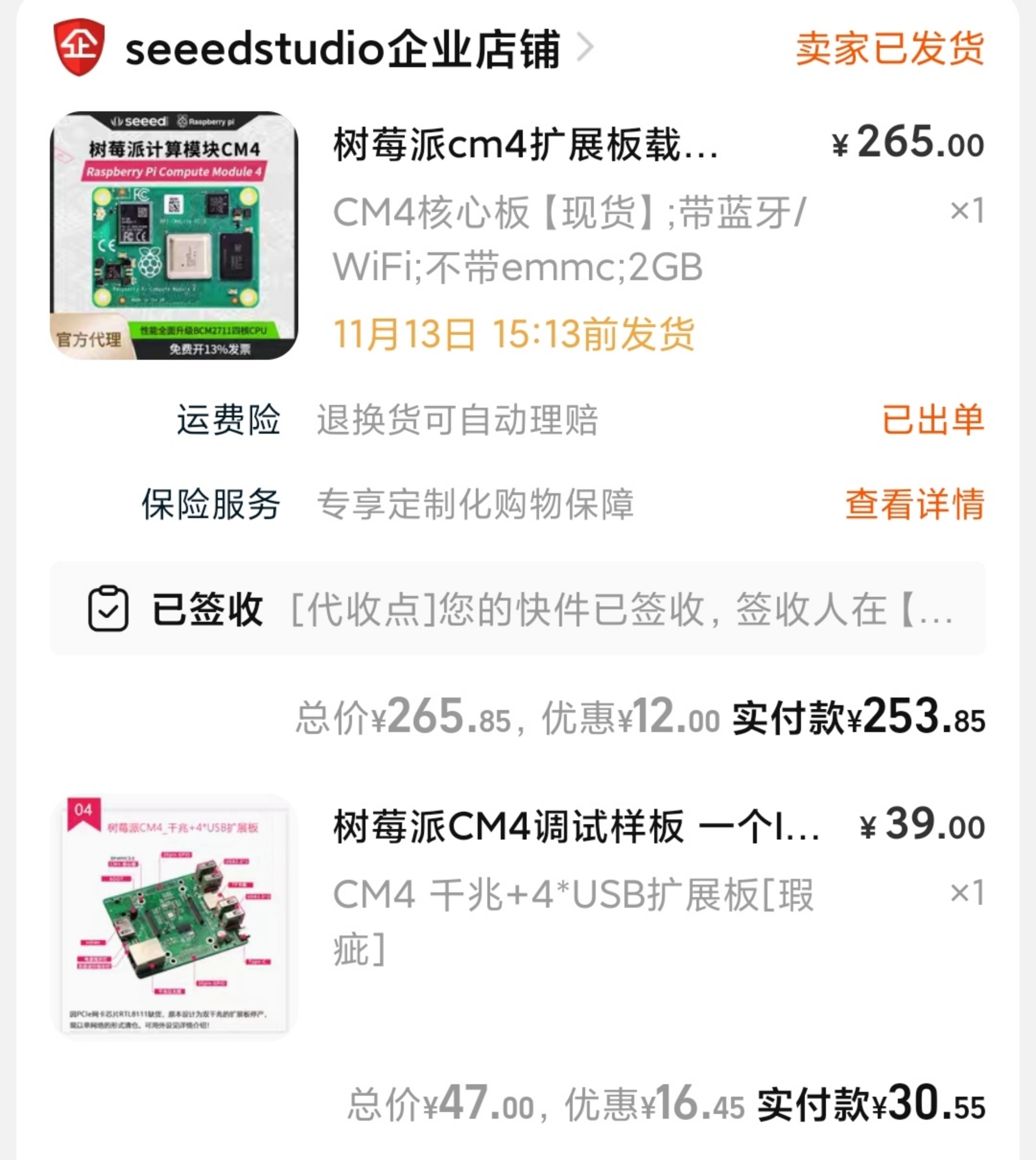
拓展板子没有焊接引脚,但是预留的接口

手动焊接一下

测试成功 ,说明我捡的这块板子的GPIO基本是正常的,而且没有引脚被挡到,赚到了!
使用传感器:激光头传感器模块 KY-008

二、树莓派使用GPIO口的基础知识
1.GPIO 引脚的定义(编号方法)
在树莓派上使用GPIO一般就用下面三种,第一种就是板子上的1、2、3....、40,用起来傻瓜式,只是仅能在树莓派上用,一般用python开发。第二种就是CPU定义的引脚编号。第三种和Arduino兼容,一般使用C语言开发。我这里就用第一种。
(1)排针引脚编号(BOARD)。
(2)CPU 定义引脚编号(BCM)。
(3)WiringPI 编号。
引脚图:
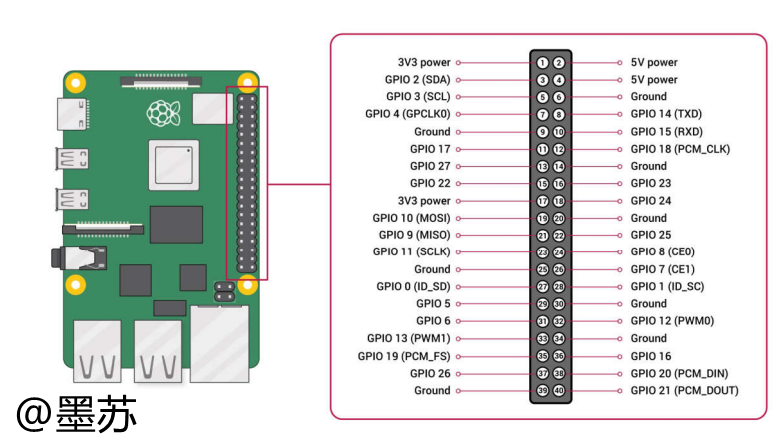
输入gpio -v查看自己树莓派GPIO的版本
输入gpio readall查看我们接口编号的定义。
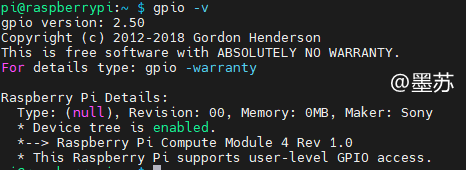
我这个板子不是官方的,检测不出来,但是能看到20个引脚。
2.使用板子上引脚编号,进行编程
RPi.GPIO 是一个控制树莓派上的 GPIO通道的软件包。该软件包提供了一个类来控制树莓派上的 GPIO。 在树莓派的 Raspbian 系统镜像中默认安装了 PRi.GPIO,因此可以直接使用。
PRi.GPIO官方的wiki: https://sourceforge.net/p/raspberry-gpio-python/wiki/BasicUsage/
如果你没有打开GPIO的使用开关,你还需要去系统设置里面把 GPIO enable
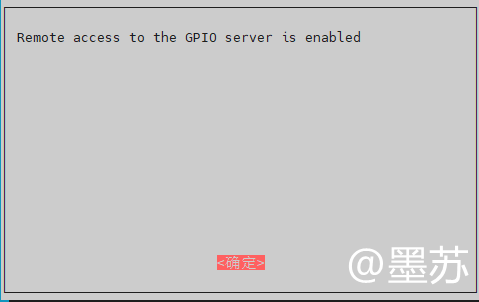
我这里用的就是编号11的引脚,使用激光发生器来测试下,上代码
# @墨苏 2021/12/25
import RPi.GPIO as GPIO
import time
if __name__ == "__main__":
pin_sig = 11 #使用板子编号11的引脚
GPIO.setmode(GPIO.BOARD) # 按物理位置对GPIO进行编号
GPIO.setup(pin_sig, GPIO.OUT) # 设置这个GPIO为输出模式
GPIO.output(pin_sig, GPIO.HIGH) # 设置输出高电平
try:
while True:
print('亮3秒')
GPIO.output(pin_sig, GPIO.HIGH) # 亮
time.sleep(3)
print('灭3秒')
GPIO.output(pin_sig, GPIO.LOW) # 灭
time.sleep(3)
except KeyboardInterrupt:
print('\n Ctrl + C QUIT')
finally:
GPIO.cleanup() # 把引脚恢复初始状态,否则下次使用这个引脚会报错,会显示它上个模式中
代码运行结果就是开始放的图片
相关推荐:玩转树莓派系列文章




【推荐】国内首个AI IDE,深度理解中文开发场景,立即下载体验Trae
【推荐】编程新体验,更懂你的AI,立即体验豆包MarsCode编程助手
【推荐】抖音旗下AI助手豆包,你的智能百科全书,全免费不限次数
【推荐】轻量又高性能的 SSH 工具 IShell:AI 加持,快人一步
· 阿里最新开源QwQ-32B,效果媲美deepseek-r1满血版,部署成本又又又降低了!
· 开源Multi-agent AI智能体框架aevatar.ai,欢迎大家贡献代码
· Manus重磅发布:全球首款通用AI代理技术深度解析与实战指南
· 被坑几百块钱后,我竟然真的恢复了删除的微信聊天记录!
· AI技术革命,工作效率10个最佳AI工具